在日常办公或学习中,有时我们需要为Word文档中的文字添加拼音,例如制作儿童读物、语言学习材料或者方便外国人阅读中文内容。虽然Microsoft Word没有直接提供“一键加拼音”的功能,但通过一些内置工具和技巧,我们可以高效地完成这项任务。
Word软件自带了一个非常实用的功能,可以快速为汉字加上拼音。选中需要添加拼音的文字内容,然后点击菜单栏上的“开始”选项,在“字体”区域找到“带拼音格式”选项(部分版本显示为“拼音指南”)。勾选该选项后,Word会自动在所选文字的上方生成对应的拼音。这个方法适用于少量文本的处理,但如果文档内容较多,操作起来就显得不够高效。
对于希望对拼音样式进行更精细控制的用户,可以使用“拼音指南”功能。同样选中需要加拼音的文本,点击“开始”选项卡中的“拼音指南”,在弹出的窗口中可以手动调整拼音的显示方式,包括拼音字体大小、是否显示声调等。这种方式适合对排版有较高要求的场景。
如果文档内容非常庞大,手动操作效率较低,可以考虑使用一些支持批量加拼音的第三方插件或在线工具。例如,某些办公辅助插件(如Kutools for Word)提供了自动化加拼音的功能,也可以将文本复制到特定的在线转换网站生成带拼音的内容,再粘贴回Word中。使用这些工具时需要注意文档的隐私安全问题。
为Word文档添加拼音可以通过多种方式实现,具体选择哪种方法取决于文档的长度和个人需求。如果是简单的教学资料或短篇文本,推荐使用Word内置的“带拼音格式”功能;若需更高精度控制,则应使用“拼音指南”;而对于大量文本,借助第三方工具更为高效。无论采用哪种方式,最终目的都是为了提升文档的可读性和实用性。
本文是由懂得生活网(dongdeshenghuo.com)为大家创作
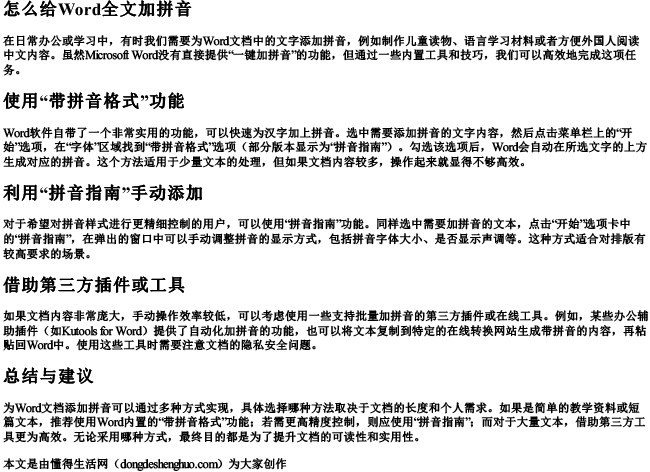
懂得生活网为大家提供:生活,学习,工作,技巧,常识等内容。
